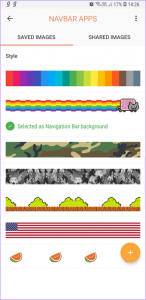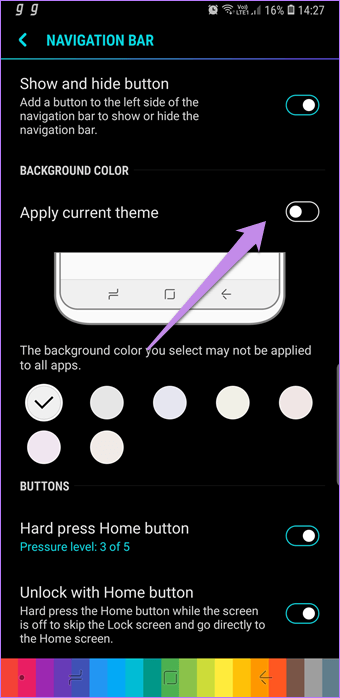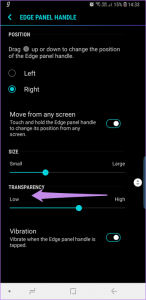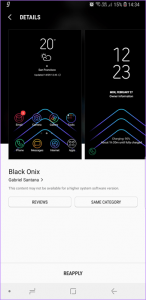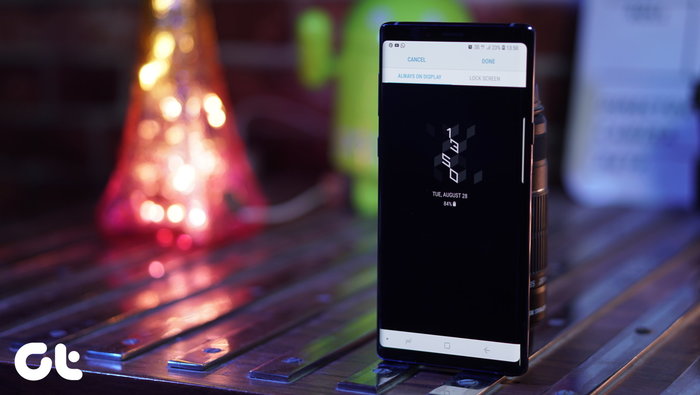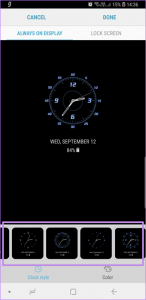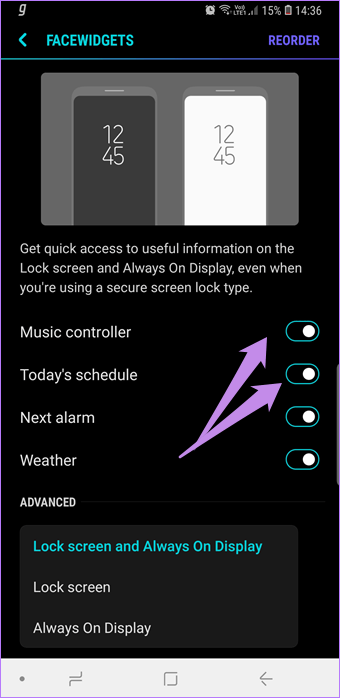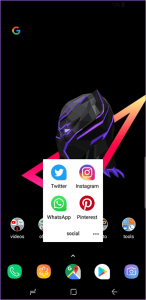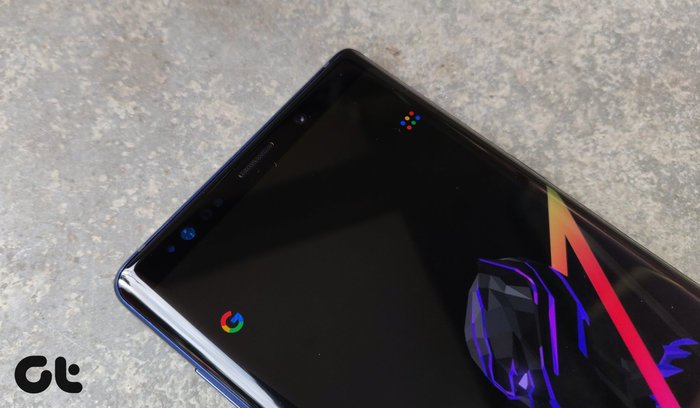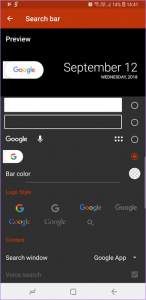صفحه اصلی یا صفحه خانه (Home screen) یکی از پربازدیدترین صفحههای گوشی است. این صفحه تمام خرت و پرتهای مهمتان را دارد و شما تلاش میکنید آن را تا جای ممکن خلوت و مرتب کنید. به همین خاطر است که سامسونگ گلکسی Note 9 را میستایم، به خاطر اینکه Edge Panel یا پانل حاشیهایِ این گوشی، دسترسی سریع به برنامههایی که مرتباً استفادهشان میکنم را فراهم میکند. اما همهاش این نیست. وقتی پای صفحه اصلی و صفحه قفل (لاکاسکرین) در میان باشد، احتمالات بیپایاناند.
امروز در این مقاله درباره یک سری ترفندهای هوشمندانه برای تر و تمیز کردن صفحه اصلیِ سامسونگ گلکسی Note 9 حرف میزنیم.
فهرست موضوعات مقاله
1- نوار راهبری (Navigation bar) را تنظیم کنید
اگر از نوار راهبری عادی خسته شدهاید، نظرتان راجع به ایجاد یک تغییر کوچک در آن چیست؟ برنامه Navbar Apps تلاش میکند نوار راهبری را به رنگهای متنوعی رنگ کند. حتی میتوانید از گالری هم تصاویری اضافه کنید.
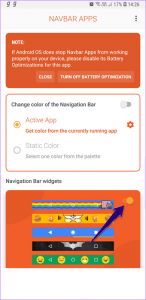
وقتی برنامه را گرفتید، تنها کافیست طرحی را انتخاب کنید. از شخصیتهای انیمهای دلربا گرفته تا اموجیهای خفن، میتوانید این طرحها را عوض کنید. جالب است که میتوان نوار راهبری را وادار به تقلید رنگ برنامهی در حال اجرا نیز کرد!
البته اگر نمیخواهید روی یک برنامه شخص ثالث سرمایهگذاری کنید، نگاهی به تنظیمات درونسیستمی نوار راهبری بیندازید. به مسیر Display > Navigation bar بروید تا رنگ آن را عوض کنید. همچنین اگر هنوز به آرایش دکمههای سامسونگ عادت نکردهاید، میتوانید جای دکمهها را در گزینه Button layout عوض کنید.
2- یک ویجت هواشناسی خفن پیدا کنید
من از آنهایی نیستم که هر روز برنامه هواشناسی را مخصوصاً برای دیدن پیشبینیها باز کنم. ترجیح میدهم پیشبینی هواشناسی پنج روز را در همان صفحه اصلی داشته باشم. خوشبختانه برنامه هواشناسی پیشفرض، چنین چیزی را ممکن کرده است.
تنها باید دو انگشت خود را روی صفحهنمایش به هم نزدیک کنید، Widgets را انتخاب کرده و سپس صفحه را تا Weather پایین بکشید. گزینه سوم را انتخاب کرده و آن را به صفحه اصلی بکشید. نکته دوستداشتنی این ویجت آن است که تمام جزئیات را دریافت میکنید.
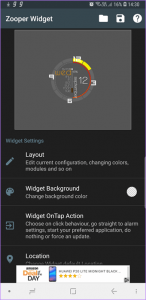
ضمنا اگر دوست دارید ویجتهای سفارشی خودتان را بسازید، برنامه Zooper Widget را یک امتحانی بکنید. این برنامه امکان ساخت ویجتها را با انواع اشکال و طراحیها میدهد. اگر یک ساعت بزرگ با فونتهای خیلی خوب میخواهید، Zooper برایتان ممکنش میکند.
3- پانل حاشیهای را پشتنما کنید
تنظیمات پیشفرض Edge Panel در گلکسی Note 9 هر چیزی هستند به غیر از دلپذیر. یک مثالش آن است که دستگیره در جای عجیبی است و خیلی هم بزرگ میباشد. از شانس خوب، هر دوی اینها را میتوان سریع عوض کرد.
به Edge Settings بروید، روی منوی سهنقطهای کلیک کنید و Edge panel handle را انتخاب کنید. اینجا قادر خواهید بود موقعیت و اندازه دستگیره را مطابق میلتان عوض کنید. گزینه موردعلاقه من آن گزینهای است که امکان تنظیم پشتنما بودن یا شفافیت دستگیره را فراهم میکند.
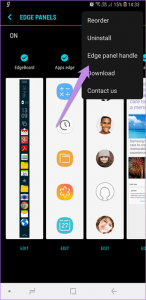
بعد از مدتی موقعیت دقیق دستگیره را ذاتاً حفظ خواهید کرد پس شاید بهتر باشد آن را کاملاً پشتنما کنید؟
4- بروید سراغ تمهای مشک
از آنجایی که گوشی کلیدی برای روشن کردن حالت تاریک (Dark mode) ندارد، استفاده از یک تم تاریک بیشتر با عقل جور در میآید. به علاوه تم تاریک نه تنها یک شمایل فوق خفن به گوشی میدهد بلکه در استفادههای طولانیمدت به حفظ باطری نیز کمک میکند؛ با تشکر از صفحهنمایش Super AMOLED.
نکته خوب تمهای داخل فروشگاه سامسونگ آن است که تقریبا روی همهچیز گوشی اعمال میشوند. حتی برنامههای اولیهای مثل ماشینحساب و تنظیمات هم رنگ مشکی میگیرند.
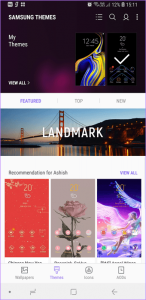
برای اعمال یک تم، به مسیر Settings > Wallpapers and themes رفته و در نوار جستوجو کلمه «Black» را تایپ کنید. یکی را انتخاب کرده و دکمه Download and Apply را بفشارید. تم مورد علاقه خودم Black Onix است. با آیکونهای لامپنئونیاش یک شمایل فوقالعاده شگفتانگیز و متفاوت به گوشی میدهد.
5- صفحه قفل: نوتیفیکیشنها و سفارشیسازی
دادن یک حس سفارشی به گوشی فقط محدود به صفحه اصلی نیست، مخصوصا در مورد گلکسی Note 9. با این تعداد فراوان قابلیتها (صفحهنمایش همیشهروشن و ویجتهای صفحه) و آپشنهای سفارشیسازی، تنها کار عاقلانه آن است که بیشترین استفاده را از آنها برد.
کاملا روشن است که مدل ساعت صفحهنمایش همیشهروشن بهترین جا برای شروع کار است. میتوانید یک ساعت آنالوگ یا یک ساعت دیجیتال همراه با رنگ مورد نظر خودتان انتخاب کنید. ضمناً امکان قرار دادن گیف روی صفحهنمایش همیشهروشن هم به کاربر داده میشود. این قابلیتها را روی صفحه قفل هم میتوانید داشته باشید.
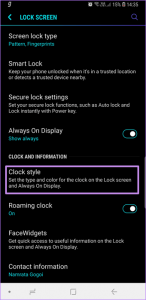
برای ایجاد تغییرات، به مسیر Settings > Lock screen > Clock Style رفته و گزینهای که به بهترین نحو بیانگر مدل مورد نظرتان است را انتخاب کنید.
توقف بعدی در FaceWidgets است. این ویجتها امکان دسترسی به اطلاعات مفید را روی صفحه قفل برایتان فراهم میکنند. از خلاصه برنامهریزیهایتان گرفته تا اطلاعات هواشناسی، همهشان را میتوانید اینجا داشته باشید.
کافیست به مسیر Lock screen settings > FaceWidgets رفته و گزینهای که میخواهید را انتخاب کنید. وقتی انتخاب کردید، صفحههایی که میخواهید ویجتها آنجا ظاهر شوند را انتخاب کنید.
6- مرتب کردن برنامهها در پوشهها
اگر جزو افرادی هستید که روی مرتب کردن برنامهها در پوشهها خیلی حساس هستند، متأسفانه به نظر میرسد لانچر سامسونگ در مدیریت خودکار این امر، به درد نمیخورد. با وجودی که لانچر Samsung Experience Home (که قبلا TouchWiz نام داشت) در طول چند سال گذشته تکامل پیدا کرده است اما هنوز هم بر خلاف بعضی از لانچرهای جدید مثل لانچر PocoF1 یا لانچر OnePlus، قابلیت Smart Folders (پوشههای هوشمند) را ندارد.
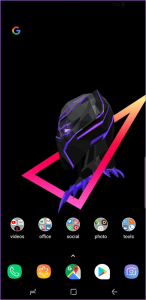
بنابراین یا باید برنامهها را دستی مرتب کنید یا یک لانچر شخص ثالث نصب کنید که قابلیت Smart Folder داشته باشد. البته اکثر این لانچرها (که Smart Folders دارند) پر از تبلیغات هستند. در نتیجه فعلا ما رفتن به چنین مسیری را پیشنهاد نمیکنیم. تا وقتی که سامسونگ لانچر خود را بروزرسانی کند باید به همان فرایند دستی رضایت بدهیم.
7- پشتنما کردن نوار جستوجو
یک بخش باحال دیگر برای سفارشیسازی، ویجت نوار جستوجوی گوگل است. باز هم لانچر پیشفرض با کمبود اختیارات، دستتان را میبندد. بنابراین باید به یک لانچر سفارشی مثل Nova سویچ کنید.
با Nova میتوانید مدلهای متعددی مثل مدلهای شفاف و بیضی انتخاب کنید. میتوانید نوار جستوجو را تغییر اندازه دهید تا شکل گلولهای به خود بگیرد یا آن را پایین صفحهنمایش قرار دهید. برای ایجاد این تغییرات، انگشتتان را روی نوار جستوجو نگه داشته (بعد از اینکه Nova را نصب کردید) و روی Edit کلیک کنید.
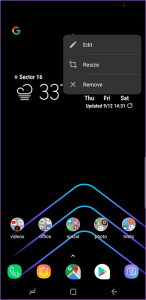
همچنین Nova به شما امکان میدهد آپشنهای سفارشیسازی متعددی مثل رنگ آیکونها، اختیارات پوشهها و… را امتحان کنید. البته نقطه قوت کلیدی این لانچر، ژستها یا فرمانهای حرکتی هستند. با این ژستها میتوان عملگرهای عادی را با یک سری حرکت کشویی جایگزین کرد.
یک چیز دیگر
میتوانید والپیپرها و بستههای آیکون متنوعی را هم امتحان کنید. از آنجایی که روی گلکسی Note 9 یک صفحهنمایش Super AMOLED سوار است، یک والپیپر نئونی را با یک بسته آیکون رنگارنگ جفت کنید؛ شرط میبندم عالی میشود.
صفحه اصلی گوشی خیلی حرفها دربارهتان میگوید. واقعا صادقانه بگویم، باید تا جایی که میتواند شخصیت شما را انعکاس دهد. و در همین حین، امکان بهرهمندی از کنترل بیشتری بر گوشیتان را هم فراهم کند.